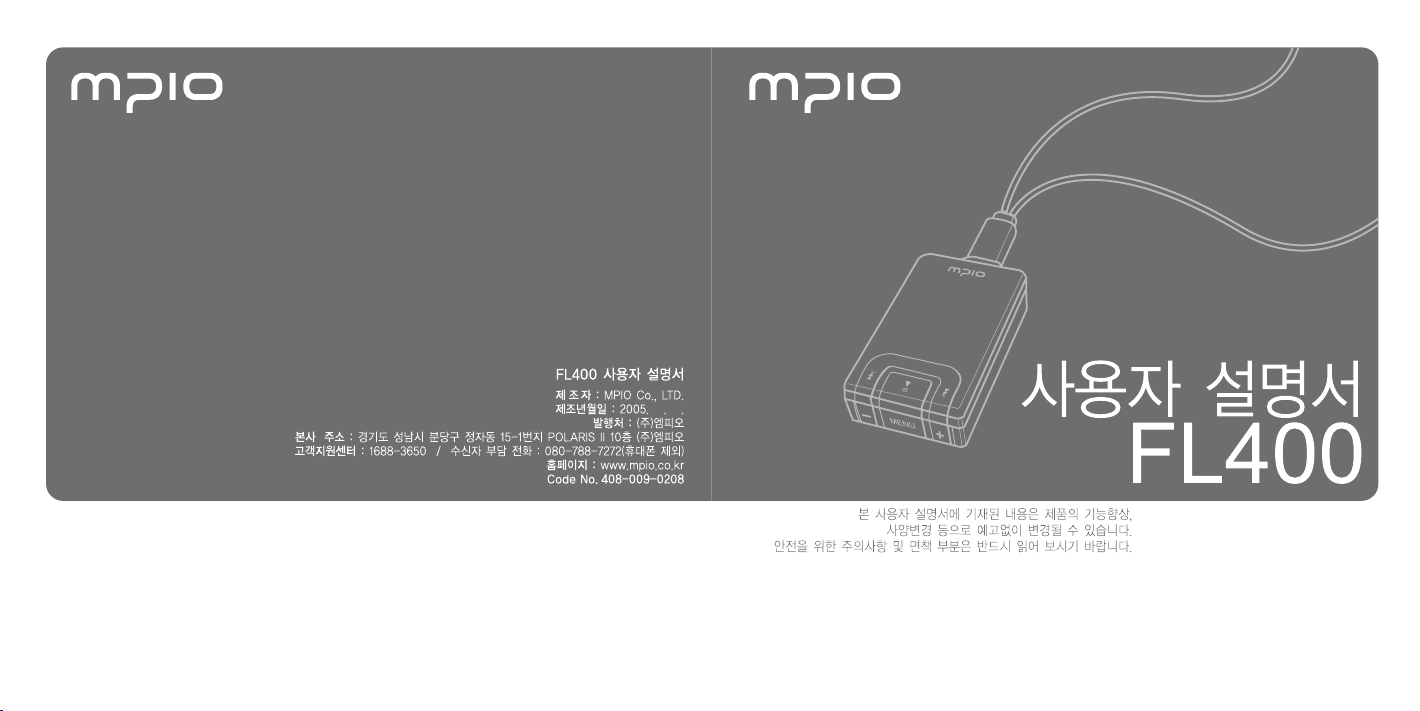
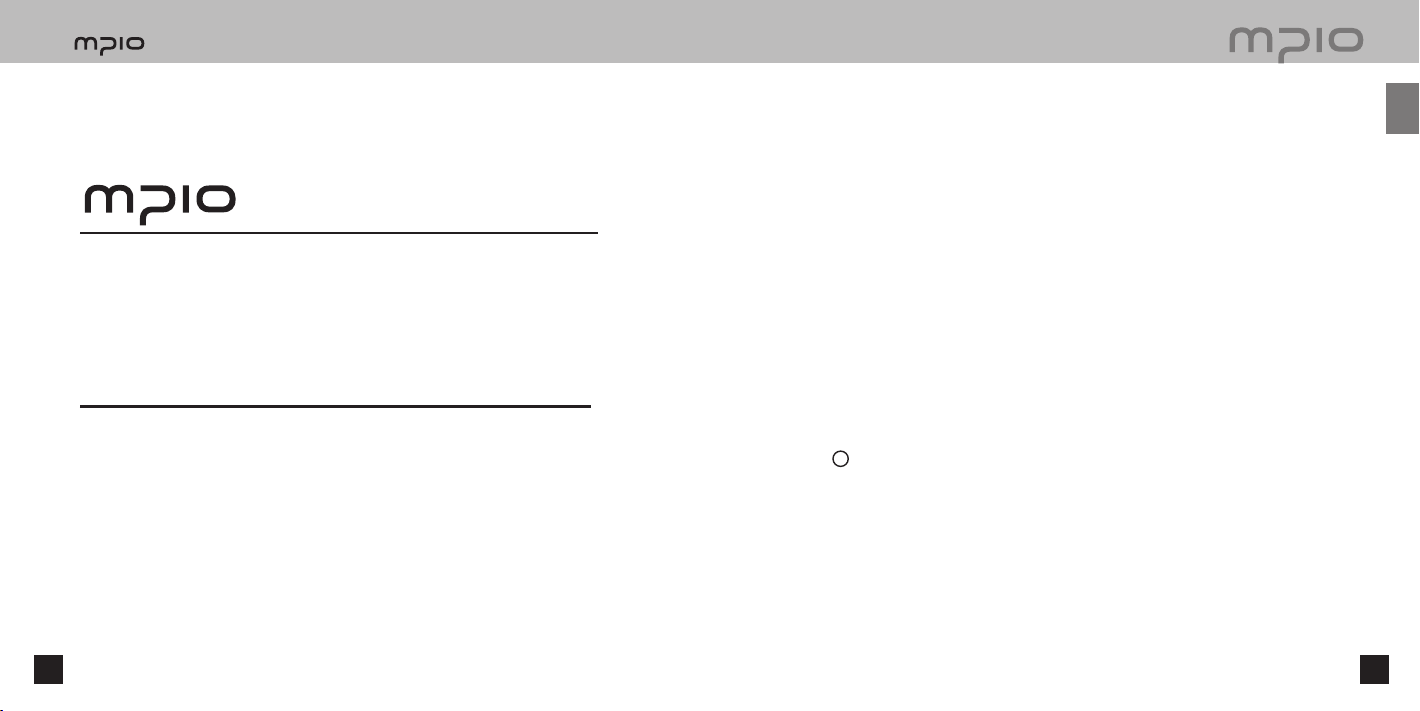
■ 소개
MPIO FL400을 구입해 주셔서 감사합니다. FL400은 고객의 편리한 음악 청취 및 활용을
위한 Digital Audio Player입니다. 본 제품의 올바른 사용을 위하여 기기를 사용하기 전에
사용자 설명서를 꼭 읽어 보시기 바랍니다.
http://www.mpio.co.kr
MPIO 제품과 관련한 정보는 인터넷을 통해 저희 홈페이지를 방문하시면 고객들의 각종
문의 사항에 답변을 받으실 수 있으며, 본 제품을 운영시키는 펌웨어(시스템 소프트웨어)
업그레이드를 통해 지속적인 제품의 성능 향상이 가능합니다.
▒
저작권 관련
- 본 사용자 설명서와 관련된 특허권, 상표권, 저작권, 기타 지적 재산권은 ㈜엠피오에 있습니다.
(주)엠피오의 사전 동의없이 본 제품의 소프트웨어 및 문서의 일부 또는 전부를 모방하거나 복사, 재생산
, 번역하는 것은 금지되어 있으며 전자 매체나 기계가 읽을 수 있는 형태로 축소하는 행위 또한 금지되어
있습니다.
▒
등록상표
- Microsoft, Windows, Windows Explorer 및 Windows 로고는 Microsoft Corporation의 상표이거나
트레이드 마크입니다.
- Intel 및 Pentium은 Intel Corporation의 등록 상표입니다.
- Macintosh 및 Macintosh 로고는 Apple Computer, Inc.의 등록 상표이거나 트레이드 마크입니다.
- 본 사용자 설명서에 나오는 시스템 및 제품들은 각 해당 기업 및 기관의 트레이드 마크 및 등록 상표이며
™또는 R 마크가 항상 명시적으로 표시되는 것은 아닙니다.
▒
면책관련
- 본 제품의 부적절한 사용 또는 부상 등의 상해를 동반하는 우발적인 손상으로 인한 손해에 대해 제조 및
판매 관계자는 책임을 지지 않습니다. 본서에 기재된 내용은 판매시의 제품에 기반하여 표시되었으며,
향후 지속적인 성능 개선 및 추가 보완을 위해 사전 통보없이 변경될 수 있습니다.
준
비
편
2
3

■ 안전을 위한 주의사항
사용자의 안전과 재산상의 손해 등을 막기 위한 내용입니다.
반드시 읽고 올바르게 사용해 주시기 바랍니다.
난방기구나 발열기구 등 온도가 높은
장소에 두지 마세요.
먼지나 그을음이 많은 장소에 두지
마세요.
자석등과 같이 자성이 강한 물체로부터
멀리해 주세요.
4
겨울철 실외 또는 영하 이하로 온도가
낮은 장소(동작온도 0℃ ~ 40℃)는
피해 주세요.
차량 내부나 직사광선이 내리쬐는
장소에는 보관하지 마세요.
강한 충격이 가해질 경우 분해의
위험이나 데이터가 손실될 수 있으니
주의하세요.
습기가 많거나 침수 위험이 있는
장소에 두지 마세요.
진동이 심한 곳으로부터 멀리해
주세요.
절대로 분해, 수리, 개조하지 마세요.
제품 내부로 이물질이 들어 가지
않도록 주의 부탁드립니다.
Ex) 클립, 종이, 물, 음료수 등
▒
사용자 안전 관련
1. 교통 안전 관련
- 자전거, 오토바이, 자동차 등 운전 중 헤드폰 및 이어폰을 이용한 음악 감상 등은 하지 마세요.
사고 위험이 있습니다. 또한 지역에 따라 위법이 됩니다.
- 보행 중 음악 감상, FM 청취 등의 행위시 헤드폰 및 이어폰 음량을 줄여 주십시오.
사고 위험이 있습니다.
2. 청력 보호 관련
- 헤드폰 및 이어폰을 이용한 장시간 음악 감상은 자제해 주십시오.
전문가들은 모든 휴대용 오디오 기기에 대해서 장시간 청취시, 청력 손상 위험 가능성을 지적하고 있습니다.
▒
데이터 저장 관련
1. 제품과 컴퓨터 간의 데이터 전송 도중 발생하는 데이터 손실 및 손상에 대해서는 책임지지 않습니다.
2. 제품에 중요 데이터를 저장할 경우 반드시 데이터를 Back-up해 주십시오. 제품의 고장, 오작동 및 그 외 원인
(외부충격, 방전 등)에 의해 저장해 두었던 데이터가 손실될 수 있으며 이 경우 당사는 손실된 데이터에 대하여
일체 책임지지 않습니다. 유의 하시기 바랍니다.
3. 제품의 USB 커넥터를 컴퓨터에 삽입/제거할시 반드시 플러그 부분을 잡고 삽입/제거해 주십시오.
4. 제품과 컴퓨터가 연결된 상태에서 연결 부위에 충격을 주거나 흔들지 마십시오.
제품 표면에 이물질이 묻었을 경우
부드러운 헝겊이나 수건으로 닦아
주십시오. 화학 용액을 사용하지
않도록 주의 부탁드립니다.
준
비
편
5
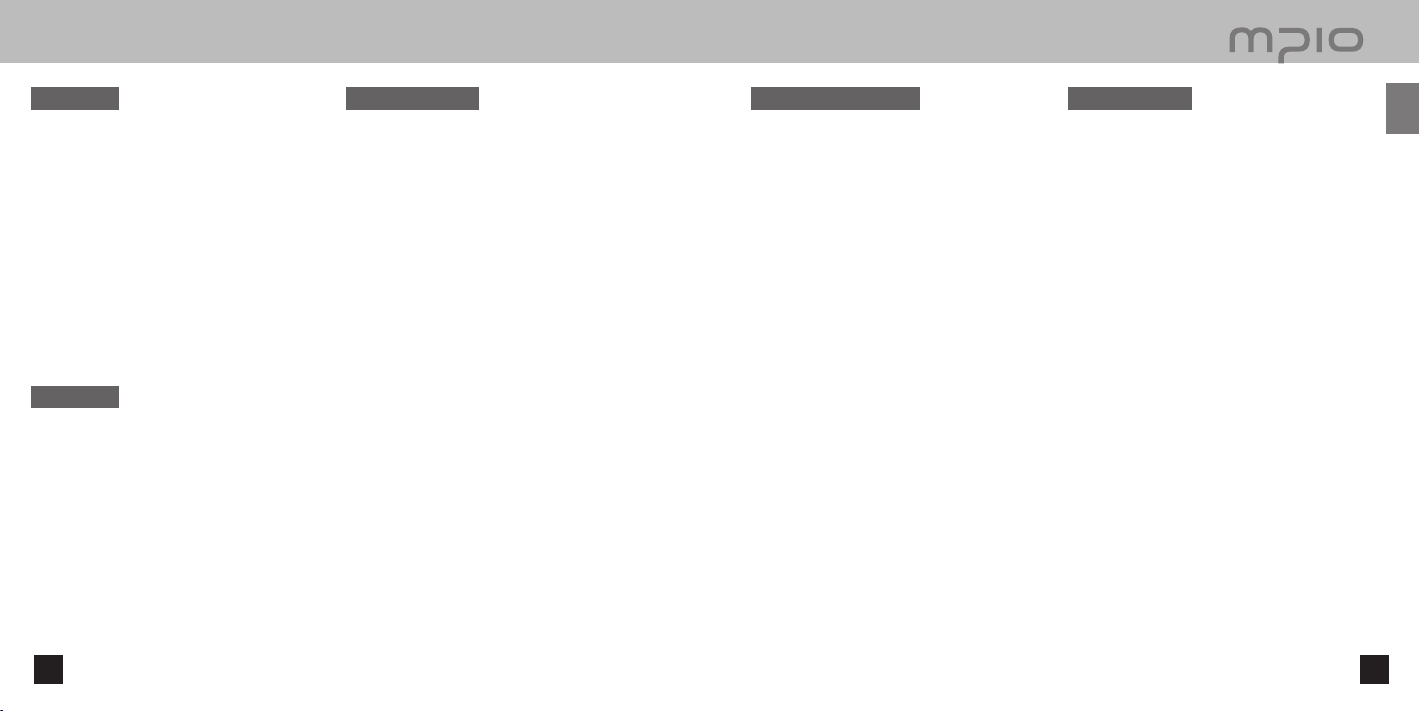
■ 차례
준비편
안전을 위한 주의사항 .................................. 4
제품의 특징 ...................................................
구성품 확인 ...................................................
각부의 명칭 ................................................... 1
목걸이형 이어폰 사용하기 ........................... 1
충전하기 ........................................................ 1
연결편
PC와 연결하기 ............................................. 1
기본 동작 환경 ............................................. 1
소프트웨어 설치하기 .................................... 1
USB 커넥터를 이용하여 연결하기 .............. 2
USB드라이버 수동 설치하기 ....................... 2
이동식 디스크 사용하기 ............................... 2
파일 다운로드/업로드/삭제하기 .................. 2
USB 연결 분리하기 ..................................... 2
6
8
9
기본 사용편
기본 동작하기 ............................................... 2
모드 전환하기 ............................................... 2
음성 녹음하기 ............................................... 2
0
2
4
6
6
7
0
1
3
3
5
네비게이션 사용하기 .................................... 3
라디오 듣기 ................................................... 3
수동으로 주파수 찾기 (Scan모드) ............. 3
자동으로 주파수 찾기 (Scan모드) ............. 3
채널 저장하기 ............................................... 3
저장된 주파수 변경하기 ............................... 3
저장한 주파수 듣기 (Channel 모드) ......... 3
라디오 녹음하기 ........................................... 3
6
8
9
0
1
1
1
1
2
2
3
부가기능 사용편
메뉴 구조도 ................................................... 3
메뉴 동작하기 ............................................... 3
메뉴 설정하기 [음향 설정] .......................... 3
EQ 설정하기 ................................................. 3
3D 음향효과 설정하기 ................................. 3
재생순서
설정하기 ........................................ 38
메뉴 설정하기 [녹음 설정] .......................... 3
음성 녹음/라디오 녹음 음질 설정하기 ....... 3
라디오 예약녹음하기 .................................... 3
메뉴 설정하기 [라디오 설정] ....................... 4
자동 채널 저장하기 ...................................... 4
주파수 이동 단위 설정하기 ......................... 4
FM 수신 대역 설정하기 ............................... 4
메뉴 설정하기 [시스템 설정] ....................... 4
자동재생 설정하기 ........................................ 4
구간반복 설정하기 ........................................ 4
가사표시 설정하기 ........................................ 4
트랙정보 설정하기 ........................................ 4
기억재생 설정하기 ........................................
놀람 방지 설정(Fade In)하기 ..................... 4
예약 종료 설정하기 ......................................
자동 종료 설정하기 ...................................... 4
조명시간 설정하기 ........................................
명암조절 설정하기 ........................................ 4
언어 설정하기 ...............................................
시간 설정하기 ............................................... 4
알람 설정하기 ...............................................
기기 정보 확인하기 ...................................... 4
44
45
46
47
48
고객지원편
4
5
7
7
8
9
9
9
0
0
0
1
2
2
2
3
3
4
5
6
7
8
포맷하기 ........................................................ 4
초기 설정값 저장하기 .................................. 5
펌웨어 업그레이드하기 ................................ 5
Macintosh에서 펌웨어 업그레이드하기 .... 5
제품이 이상해요? ......................................... 5
제품규격 ........................................................ 5
고객 지원 및 제품 A/S안내 ........................
강남 A/S센터 오시는 길 ............................. 6
소비자 피해보상 안내 .................................. 6
59
준
비
편
9
2
3
5
6
8
1
2
7
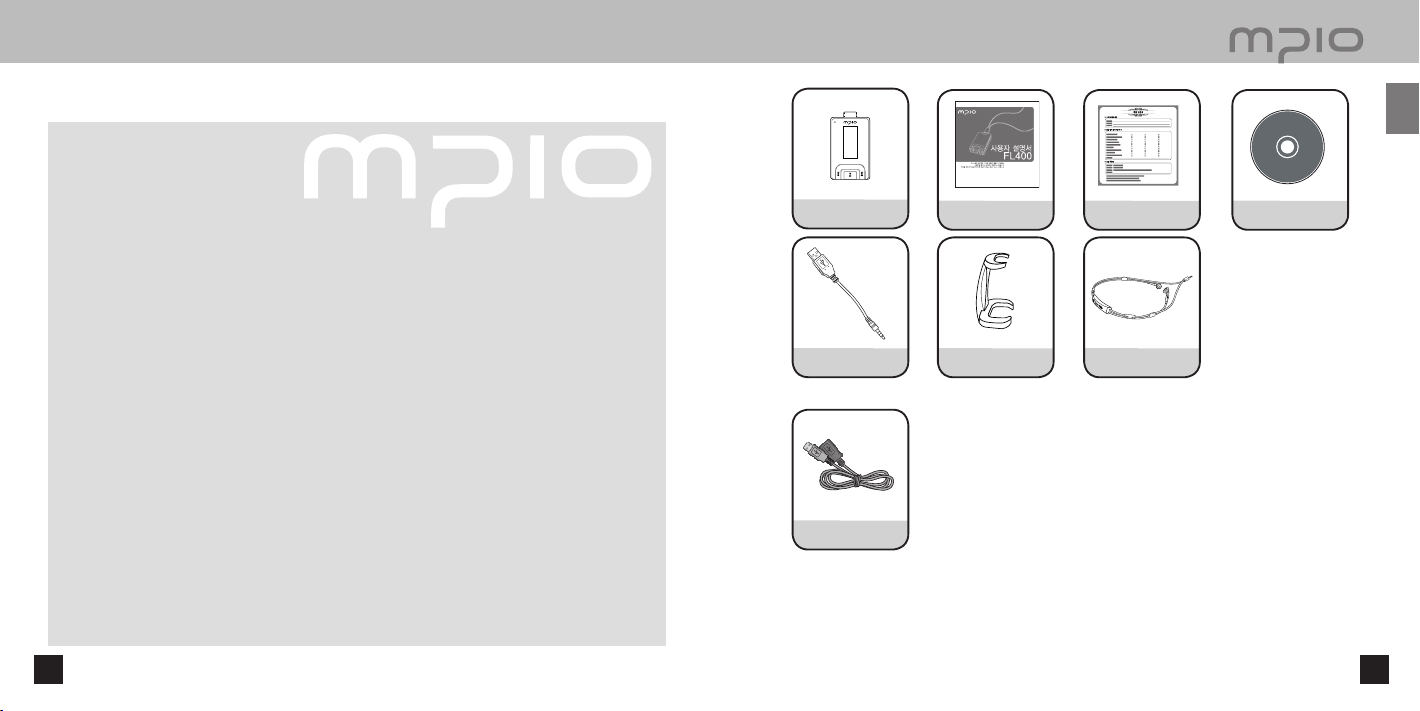
■ 구성품 확인■ 제품의 특징
차 차 차
차 차 차
심플한 디자인, 작고 귀여운 목걸이 악세서리, 누구나 쉽게 사용 가능한 디지털 오디오 플레이어
■ 초소형, 초박형, 고기능의 디지털 오디오 플레이어
초소형의 목걸이 컨셉으로 새롭게 디자인하여, 보석이나 악세서리처럼 늘 곁에 두고 싶은 제품입니다.
■ USB 2.0 High Speed 데이터 전송
USB 2.0 Interface를 통해 빠르고 편리한 데이터 전송 및 사용이 가능합니다.
■ USB Mass Storage 지원
MP3 플레이어를 이동식 디스크로 활용하실 수 있습니다. 언제 어디서나 필요한 데이터를 저장하고 활용할 수
있습니다.
■ Multi 포맷 및 DRM 적용 파일 재생
MP3, WMA, ASF, OGG 형태의 음악 파일을 재생하며, 온라인에서 구입한 DRM이 적용된 파일도 재생할 수
있습니다.
■ FM 라디오 기능
단순 FM 라디오 청취 기능 뿐만 아니라, 검색한 라디오 주파수 저장, Auto Preset 기능을 지원합니다.
■ 보이스 레코딩 과 FM 레코딩 지원
음성 녹음 뿐만 아니라 FM 녹음 기능까지 지원합니다.
■ 7가지 EQ 와 Spatializer UltraMobile HD 지원
Normal, Pop, Rock, Jazz, Classic, Vocal 모드와 사용자가 원하는대로 설정할 수 있는 사용자 EQ 메뉴를
제공합니다. 또한 Spatializer UltraMobile HD를 지원하여 3D 사운드 효과 및 풍부한 음향을 제공합니다.
■ Real Player 제공
Real Player 프로그램이 제공되어 손쉽게 MP3 파일 제작이 가능하며 음악 라이브러리로 활용할 수 있습니다.
8
본체 사용자 설명서 제품 보증서 설치 드라이버 CD
USB 커넥터 연결 클립 목걸이형 이어폰
추가 구성품
추가 구성품은 판매 지역에따라 달라질 수 있습니다.
USB 연장 케이블
참고
● 구성품은 명시된 이미지와 다를 수 있고, 예고없이 변경될 수 있습니다.
● 구성품 파손시에는 MPIO 서비스 센터에서 개별적으로 구입 가능합니다.
준
비
편
9
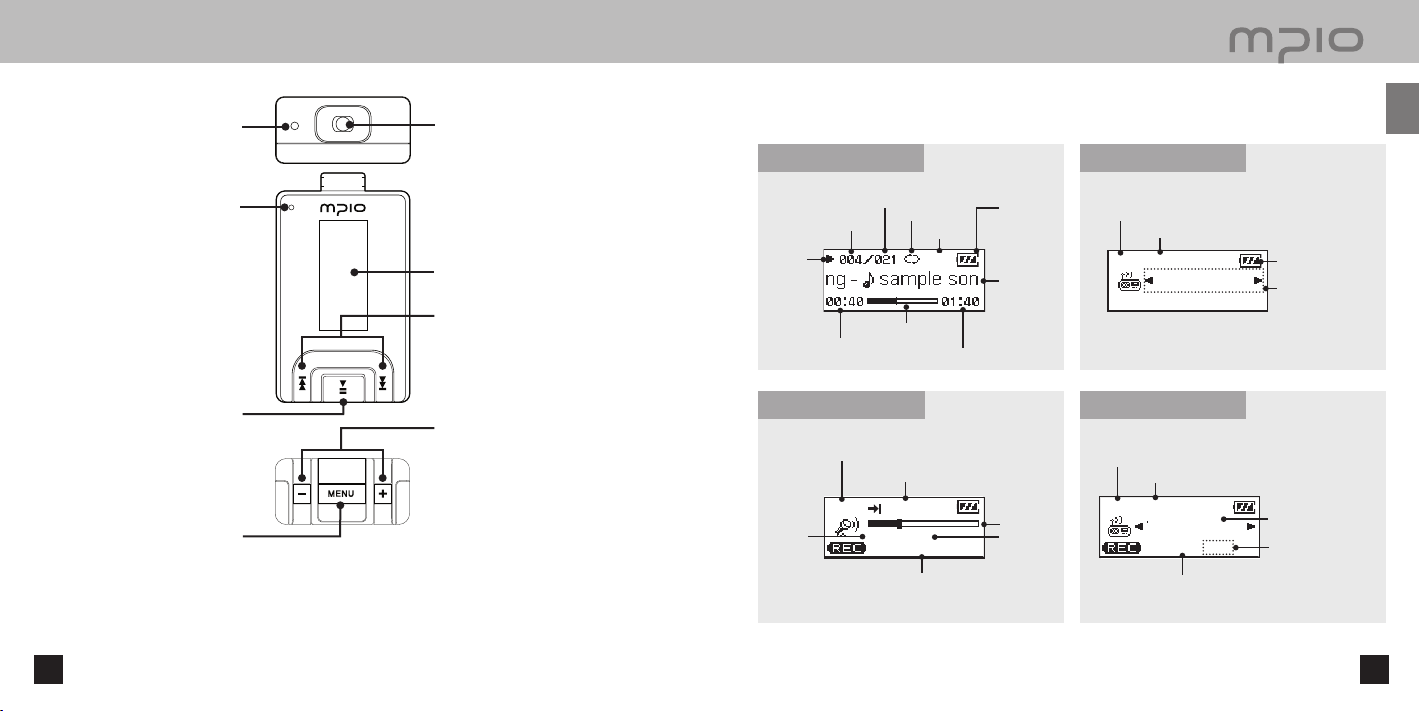
■ 각부의 명칭
RESET 홀
마이크
전원/재생/일시정지 버튼
메뉴 , 네비게이션 설정 버튼
참고
● RESET 홀을 구멍보다 작은 핀 등으로 눌러, 초기화시킬 수 있습니다.
● RESET을 했을 경우에는 메뉴의 설정값이 모두 초기화됩니다.
10
이어폰 잭/USB 잭
LCD창
메뉴, 네비게이션 이동/
트랙 이동/고속 탐색 버튼
음량 조절 버튼
▒
LCD창
음악 화면
재생 /
일시정지
표시
재생시간 표시
현재 트랙
전체 트랙
파일 진행 표시
재생순서 표시
EQ 표시
Pop
충전 잔량
표시
곡 정보 표시
총 재생시간 표시
라디오 화면
스테레오/모노 표시
채널 번호 표시
MO CH 3
음성 녹음 화면 라디오 녹음 화면
재생 /
일시정지
표시
스테레오 /모노 표시
음성 녹음 진행 시간 표시
MO 0:00:10
►
08:22:10
VOICE001.MP3
음성 녹음
진행 표시
녹음 가능
시간 표시
음성 녹음 파일명 표시
스테레오/모노 표시
채널 번호 표시
MO CH 1
FM002.MP3 01:20
라디오 녹음 파일명 표시
89.9
107.7
MHz
MHz
충전 잔량 표시
선택된 주파수 표시
선택된 주파수 표시
라디오 녹음 시간 표시
준
비
편
11
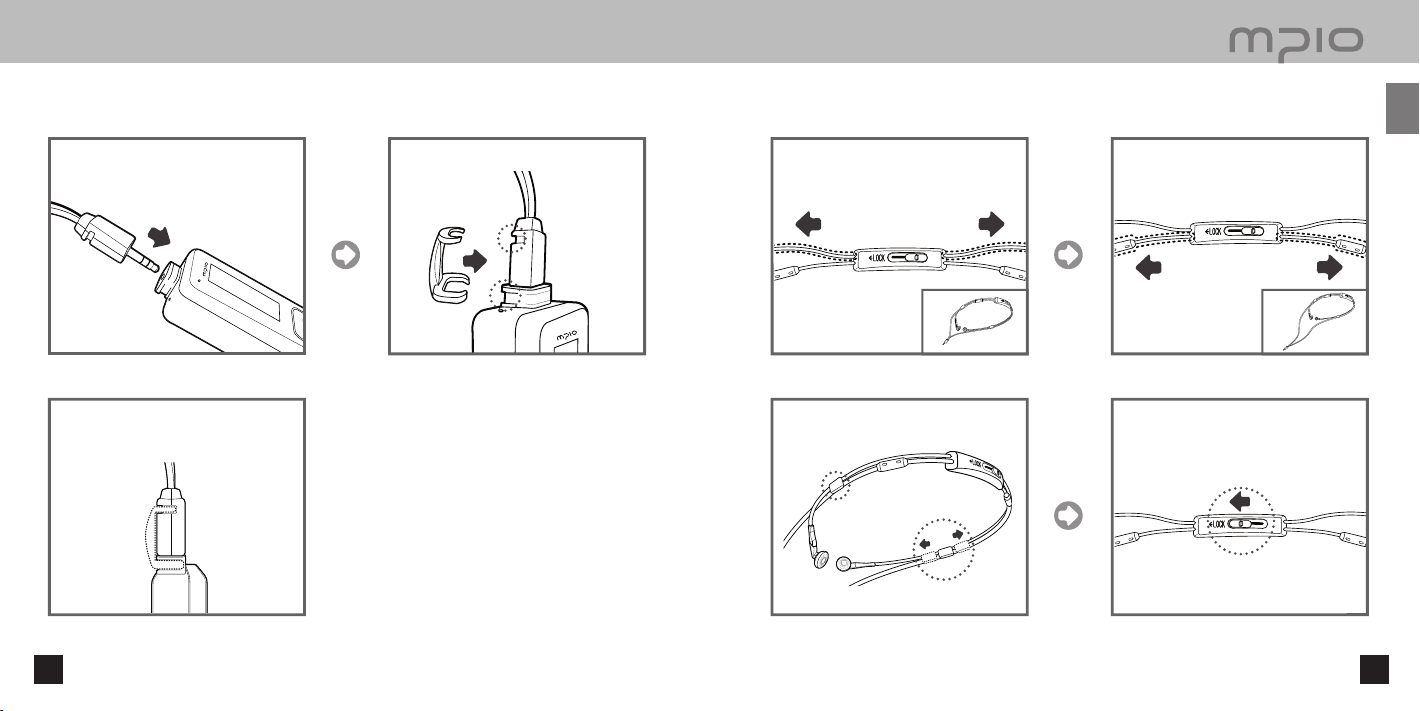
■ 목걸이형 이어폰 사용하기
목걸이형 이어폰 결합하기
▒
화살표 방향으로 이어폰을 끼워 주세요.
연결 클립을 끼우게 되면 목걸이형
이어폰을 사용할 때 제품과 이어폰이
빠지지 않도록 안전하게 잡아줍니다.
12
연결 클립을 홈에 맞게 끼웁니다.
목걸이형 이어폰 줄 사용하기
▒
이어폰 줄을 짧게 줄이고 싶을 때는 그림과
같이 목걸이 줄을 화살표 방향으로 잡아
당기세요.
양쪽의 고리를 알맞게 조절하세요.
이어폰 줄을 길게 늘이고 싶을 때는 그림과
같이 목걸이 줄을 화살표 방향으로 잡아
당기세요.
조절한 줄을 움직이지 않게 그림과 같이
화살표 방향으로 스위치를 밀고 목에
걸어 사용하시면 됩니다.
준
비
편
13
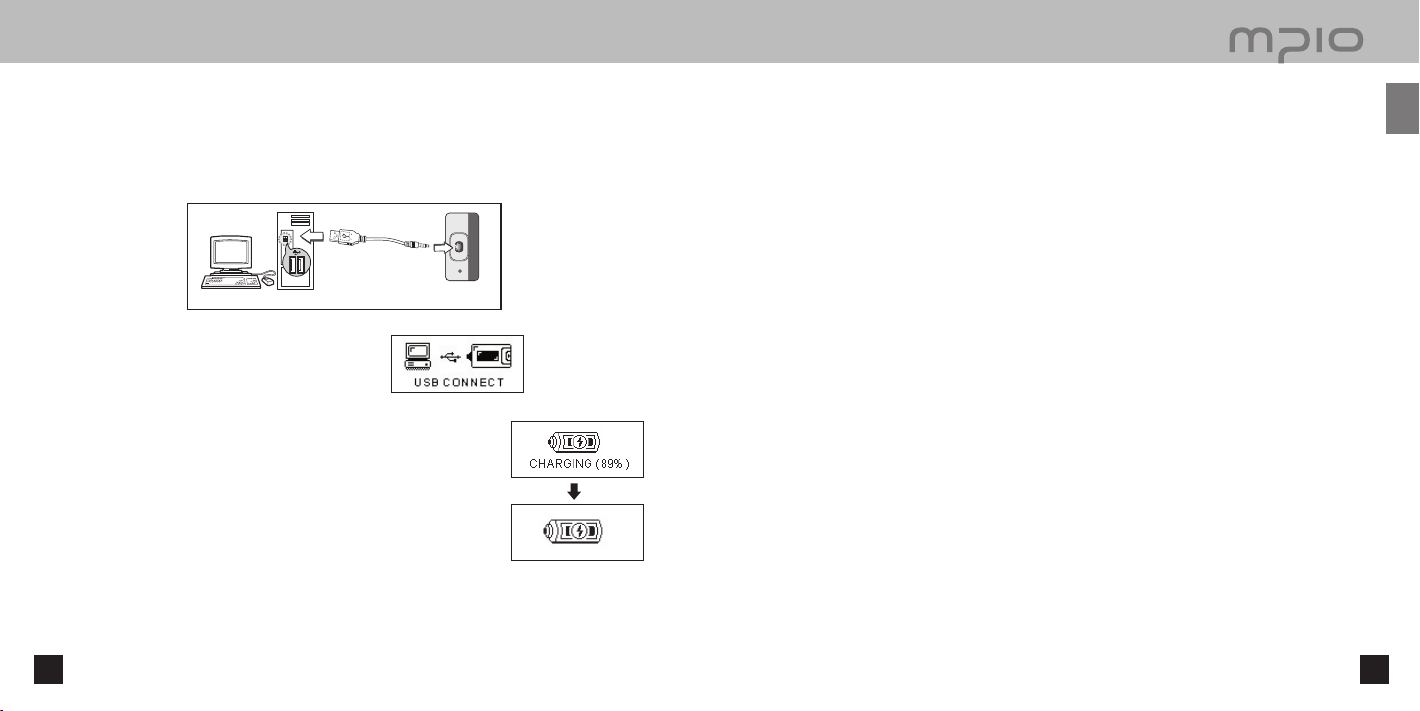
■ 충전하기
▒
전원 꺼짐/켜짐 상태에서 충전하기
충전 잔량이 부족하면 LCD창에 Low Battery 라는 메세지가 나타나며 배터리 충전을 해야 합니다.
전원 꺼짐 또는 켜짐 상태에서 그림과 같이 컴퓨터 본체의 USB 단자에 제품을 USB 커넥터로
연결합니다.
USB 커넥터를 이용한 연결
LCD창에 USB 커넥터 연결 상태 화면이 표시됩니다.
USB 커넥터 연결시 이동식 디스크의 데이터 전송이 없을 때는 LCD
창에 CHARGING 이라는 메시지가 표시되면서 배터리를 충전하게
전원 꺼짐 또는 켜짐시
USB 연결 화면
되고 충전이 완료되면 오른쪽 아래의 그림과 같이 바뀝니다.
- 처음 사용하시기 전에 2시간 이상 충전한 후, 사용하세요.
- 충전 시간 : 1시간, 20분 충전시 3시간 이상 청취 가능
참고
● 최대 9시간까지 재생 가능합니다.
● 사용자의 컴퓨터 환경에 따라 충전 및 재생 시간은 달라질 수 있습니다.
● 충전 및 이동식 디스크로 사용하지 않을 때는 USB 커넥터를 분리하여 주시기 바랍니다.
14
▒
내장 충전지 사용에 관하여
● 수시로 충전하여도 무방하나 완전히 충전시킨 후 사용하실 것을 권장합니다.
● 충전 시간을 비교하여 사용 시간이 짧아졌을 때에는 새로운 내장 충전지로 교환하셔야 합니다.
● 내장 충전지를 처음 사용하실 때나 수 개월이상 방치했다가 사용하실 때에는 완전히 충전시킨 후
사용하십시오.
● 충전지는 소모품이므로 구입시보다 서서히 사용 시간이 짧아집니다.
● 제품의 충전 및 보관은 반드시 실온에서 하시기 바랍니다.
● 제품 구입시 배터리가 완전히 충전되어 있지 않습니다. 완전히 충전시킨 후 사용하십시오.
● 배터리 사용 기간은 사용자의 사용 행태, 사용 온도, 제품 사용 기간 등에 따라 달라집니다.
참고
● 내장 충전지 교체를 필요로 할때는 MPIO 서비스 센터로 문의하세요.
● 59쪽 [고객 지원 및 A/S 안내]를 참조하세요.
준
비
편
15
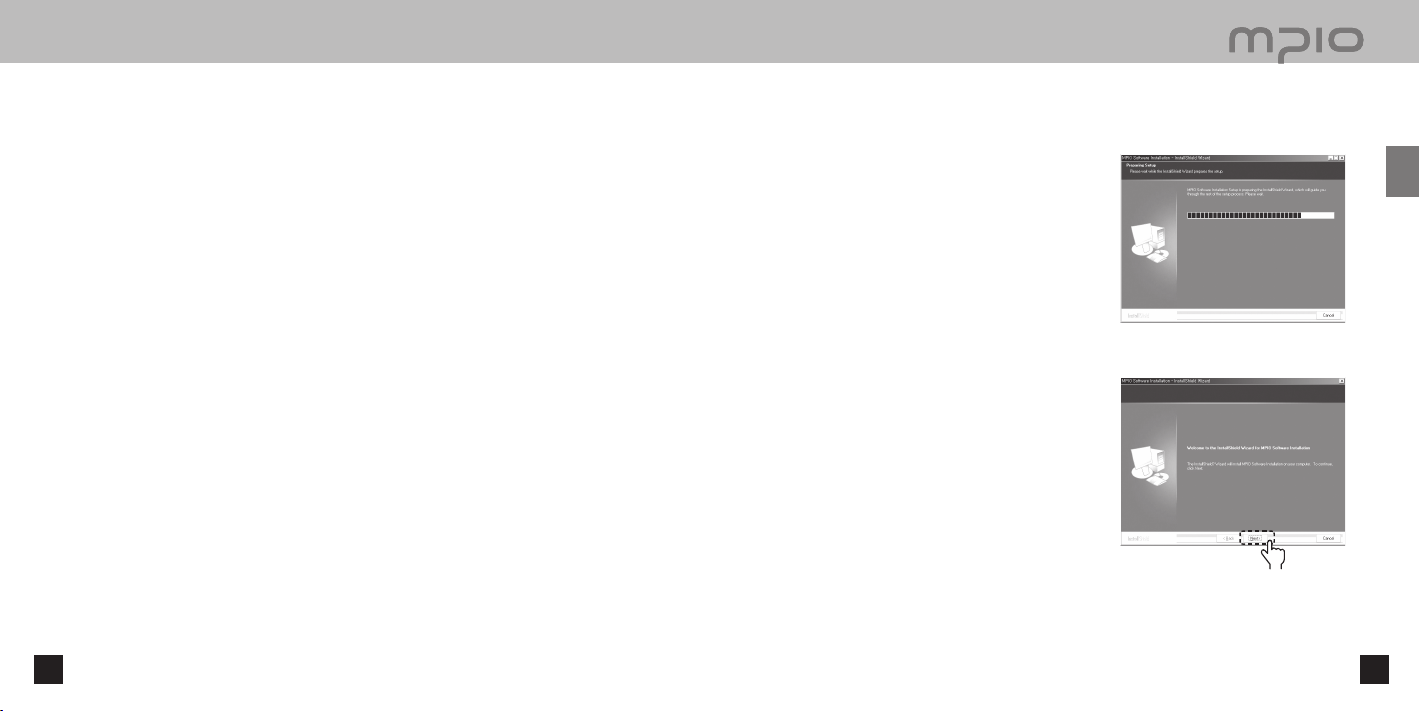
■ PC와 연결하기
▒
기본 동작 환경
● IBM PC
본체: USB Interface 2.0 지원, 표준 장비 및 CD-ROM Drive 장착
CPU: Pentium 133MHz 이상
메모리: 64MB 이상
하드 디스크 여유 공간: 20MB 이상
운영 체제: Windows 98 / 98SE / ME / 2000 / XP
▒
소프트웨어 설치하기
설치 CD를 CD-ROM 드라이브에 넣으세요.
잠시 후, 자동 실행이 되며 우측 그림과 같이 설치가
진행됩니다. 만약 자동 실행이 되지 않으면, Windows
탐색기에서 CD-ROM을 선택하고, 더블 클릭하세요.
연
결
편
● Macintosh
본체: USB Interface 2.0 지원, 표준 장치 및 CD-ROM Drive 장착
예) Power Mac G3(Blue&White) / G4 / G4 Cube, iMac / iBook, Powerbook, Powerbook G4
메모리: 64MB 이상
하드 디스크 여유 공간: 20MB 이상
운영 체제: Mac OS version 9.2 이상
주의
● USB 허브나 연장 케이블을 이용한 제품과 컴퓨터의 연결은 보증하지 않습니다.
참고
● Windows 98/98SE에서는 프로그램이 설치되지 않으면 이동식 디스크로 사용할 수 없습니다.
반드시 USB 드라이버 파일을 먼저 설치하세요.
● Windows ME, 2000, XP에서는 별도의 프로그램 설치없이 드라이버 인식이 가능하며, 윈도우 탐색기를 이용하여
바로 이용하실 수 있습니다.
● Windows 98, 98SE, ME, 2000, XP에서 포맷하기, 펌웨어 업그레이드를 위해서는 MPIO Utility를 반드시 설치하세요.
1616
16 17
[Next] 버튼을 클릭하세요.
Click
1717
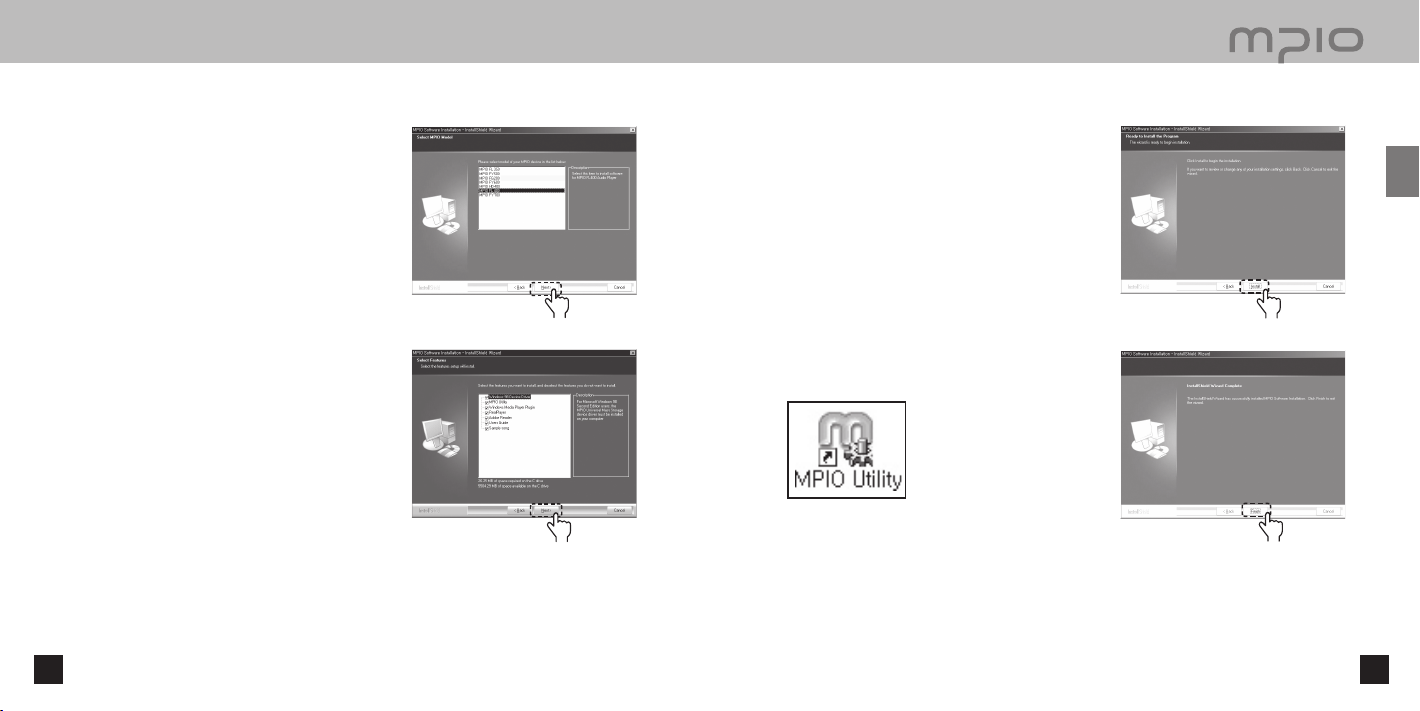
■ PC와 연결하기
[FL400]을 선택한 후, [Next] 버튼을 클릭합니다.
Click
[Next] 버튼을 클릭합니다.
모든 Utility 프로그램들이 설치됩니다.
사용자의 선택에 따라 필요한 프로그램만 설치할 수
있습니다.
단, 아래 항목은 반드시 설치해야 합니다.
- Windows 98 Device Driver
(Windows 98/98SE 사용자에 한합니다.)
- MPIO Utility
- Windows Media Player Plugin
18
18 19
Click
[Install] 버튼을 클릭하면, 선택한 Utility 프로그램들이
순차적으로 설치됩니다.
[Finish] 버튼을 클릭하면, 설치가 완료됩니다.
바탕 화면에 MPIO Utility 아이콘을 확인할 수 있습니다.
Click
Click
연
결
편
19

▒
USB 커넥터를 이용하여 연결하기
그림과 같이 컴퓨터 본체의 USB 연결 단자에 제품을 USB 커넥터로 연결합니다.
■ USB 드라이버 설치에서 초기화 또는 명령 실행 중 USB 커넥터를 분리하면 컴퓨터가 오작동할 가능성이 있습니다.
■ USB드라이버 수동 설치하기■ PC와 연결하기
Windows 98/98SE 컴퓨터와 기기가 연결되지 않을 경우 아래의 방법을 참조하세요.
제품과 컴퓨터를 USB 커넥터로 연결합니다.
좌측 그림과 같은 새 하드웨어 추가 마법사 창이
나타나면, [다음] 버튼을 클릭합니다.
연
결
편
USB 커넥터를 이용한 연결
새로운 디바이스를 찾는다는 메세지와 함께 USB 드라이버가 설치됩니다.
설치되는 화면은 보이지 않을 수도 있습니다.
장치 관리자를 확인하여 제대로 설치되었는지 확인하시기 바랍니다.
USB 드라이버 설치 확인 방법
■ Windows 98/ME:
[제어판] → [시스템] → [장치 관리자] → [하드디스크 컨트롤러] → MPIO FL400
USB Device
Windows 2000/XP:
[제어판] → [시스템] → [하드웨어] → [장치 관리자] → [디스크 드라이브] →
MPIO FL400 USB Device
참고
● Windows 98/98SE 컴퓨터에서 제품이 연결되지 않을 경우 USB 드라이버 수동 설치하기를 참고하여 USB
드라이버를 설치하여 주십시오.
20
20 21
장치에 가장 알맞은 드라이버 검색 메뉴에 체크 후,
[다음] 버튼을 클릭합니다.
Click
Click
21

■ 이동식 디스크 사용하기■ USB드라이버 수동 설치하기
▒
구성품으로 제공된 CD를 CD-ROM에 넣고, CD-ROM
드라이브 항목을 체크 후, [다음] 버튼을 클릭합니다.
드라이버 설치가 완료되면 설치 완료창이 나타납니다.
[마침] 버튼을 클릭합니다.
Click
아래의 경로로 진입하면 정상적으로 설치가 완료되었는지 최종
확인할 수 있습니다.
Windows 98/ME:
[제어판] → [시스템] → [장치 관리자] → [하드디스크 컨트롤러] →
MPIO FL400 USB Device
참고
● Windows 98/98SE 컴퓨터에서 프로그램이 설치되지 않으면 이동식 디스크로 사용할 수 없습니다.
반드시 USB 드라이버를 먼저 설치하세요.
22
22 23
파일 다운로드/업로드/삭제하기
제품의 전원 꺼짐 또는 켜짐 상태에서 USB 커넥터로 PC와 연결합니다.
■ LCD창에서 연결 그림을 확인할 수 있습니다.
전원 꺼짐 또는 켜짐시 USB 연결 화면
컴퓨터의 Windows 탐색기를 실행하세요.
■ Windows 탐색기에 이동식 디스크 드라이브(FL400)가 생성됩니다.
사용자는 컴퓨터의 하드 디스크와 동일한 방법으로 데이터의 저장, 삭제, 폴더 만들기 등의 명령을
실행할 수 있습니다. 복사 & 붙여 넣기, 드래그 & 드롭과 같은 방법으로 데이터를 저장합니다.
복사 & 붙여 넣기: 저장할 데이터를 선택한 후, 마우스 오른쪽 버튼을 눌러 [복사] 항목을 선택하고
이동식 디스크에 [붙여 넣기] 합니다.
Click
Click
연
결
편
23

■ 이동식 디스크 사용하기
드래그 & 드롭 : 저장할 데이터를 선택한 후, 마우스 왼쪽 버튼을 누른 상태에서 끌어 (Drag) 이동식
디스크에서 누르고 있던 마우스 왼쪽 버튼을 뗍니다 (Drop).
파일 삭제하기 : 삭제할 데이터를 선택한 후, 마우스의 왼쪽 버튼을 눌러 [삭제] 항목을 선택합니다.
선택한 폴더나 파일이 삭제됩니다.
▒
USB 연결 분리하기
안전한 장치 분리를 위하여 아래 사항을 권장합니다.
이를 이행하지 않을 경우 데이터 손실 및 제품의 고장 원인이 될 수 있음을 알려드립니다.
Window 98/98SE 컴퓨터 사용자의 경우
컴퓨터와 제품 간의 안전한 장치 분리를 위한 명령이 없습니다. 따라서 컴퓨터와 제품 사이에 파일 및 데이터 전송이 완료될
수 있도록 충분한 시간을 두고 컴퓨터와 제품을 분리합니다.
작업 표시줄의 장치 제거 분리 아이콘 위에 마우스를
두고 마우스의 오른쪽 버튼을 클릭합니다.
하드웨어 분리 또는 꺼내기 메시지를 선택합니다.
연
결
편
Click
하드웨어 장치 표시창에서 USB 대용량 저장소 장치를 선택한 후, [중지] 버튼을 누르세요.
하드웨어 장치 중지창이 나타나면 MPIO FL400 USB Device 항목을 확인하고, [확인] 버튼을
클릭한 후, USB 커넥터를 분리하세요.
참고
● 파일 다운로드 또는 업로드 중 USB 커넥터를 분리하면 본체가 오작동할 가능성이 있습니다.
● Windows 탐색기 내의 이동식 디스크 선택시 나타나는 음악 파일의 순서는 실제 순서와는 관계가 없습니다.
● Windows 탐색기 내의 음악 파일명을 001, 002...등으로 변경하시면 음악 파일이 숫자 순서대로
재생됩니다.
24 25
24
참고
● Windows 2000은 하드웨어 안전 제거 완료 메시지가 나타나면 [확인] 버튼을 누른 후, 컴퓨터와 제품을 분리합니다.
Windows XP는 하드웨어 안전 제거 완료 메시지가 나타나면 USB 커넥터를 분리합니다.
Click
Click
25

■ 기본 동작하기
▒
재생하려면 (전원 켜기)
버튼을 길게 누르면 로고 화면이 나온 후, 네비게이션 화면이 나타납니다.
재생하려는 파일을 선택하세요.
버튼을 누르면 음악이 재생됩니다.
폴더나 파일 이동 방법은 30쪽 [네비게이션 사용하기]를 참조하세요.
▒
정지하려면 (전원 끄기)
재생 중
후에 자동으로 전원이 꺼집니다. (기본 설정값인 경우)
재생 중
참고
● 메뉴에서 자동 종료의 설정값을 변경할 수 있습니다. (45쪽 참조)
● 전원을 켠 후, 네비게이션 화면이 나오지 않게 하려면 메뉴에서 자동 재생을 설정하여 변경할 수 있습니다.
버튼을 누르면 일시 정지되고 별도의 버튼 입력이 없으면 3분
버튼을 길게 누르고 있어도 전원이 꺼집니다.
(42쪽 참조)
ROOT
RECORD
WEST LIFE - LOVE.mp3
►
001/021 POP
WEST LIFE - LOVE.mp3
00:40 02:50
▒
재생 중 원하는 부분 찾기
재생 중
/ 버튼을 길게 누르면 원하는 부분을 찾아 들을 수가 있습니다.
누르고 있던 버튼에서 손을 떼면 정상적으로 재생됩니다.
사
▒
재생 중 원하는 파일 찾기
재생 중 버튼을 짧게 누르면 다음 트랙이 재생됩니다.
재생 시작 후, 10초 이내에 버튼을 짧게 누르면 이전 트랙으로 이동하여 재생되고, 10초 이후에
버튼을 짧게 누르면 현재 트랙의 처음부터 재생됩니다.
▒
일시정지 중 원하는 파일 찾기
일시 정지 중 / 버튼을 짧게 누르면 이전/다음 트랙으로 이동됩니다.
버튼을 눌러 파일을 재생시키세요.
▒
음량을 조절하려면
►
재생 또는 일시 정지 중 +/- 버튼을 눌러 음량을 조절하세요.
음량은 00 ~ 40까지 조절됩니다.
짧게 누르면 1단계씩 조절되며 길게 누르면 연속적으로 조절됩니다.
001/021 POP
WEST LIFE - LOVE.mp3
00:40 20
Pop
용
편
26 27
27

■ 모드 전환하기
■ 음성 녹음하기
음악 재생 중 MENU 버튼을 길게 누르세요.
/
버튼으로 모드를 선택한 후,
/
버튼으로 원하는 모드 (음악 ↔ 라디오)를 선택한 후,
버튼을 누르세요.
버튼을 눌러 모드를 변경하세요.
참고
● 모드에서의 녹음 기능은 음성 녹음 (29쪽 참조), 라디오 녹음 (33쪽 참조)에서 동작하기 때문에 음악 재생 중의
모드 전환에서는 녹음 기능이 동작하지 않습니다.
음악 일시 정지 중 MENU 버튼을 길게 누르세요.
■ 음악 재생 중에는 음성 녹음이 실행되지 않습니다.
/
버튼으로 모드를 선택한 후,
/
버튼으로 녹음을 선택한 후,
■ 음성 녹음 중
MENU
버튼을 짧게 누르면 녹음이 저장된 후 종료됩니다.
버튼을 누르면 녹음이 일시 정지되며, 다시
버튼을 누르세요.
버튼을 누르면 음성 녹음이 시작됩니다.
버튼을 누르면 계속 진행됩니다.
참고
음악 재생 모드에서 라디오 모드로 변경한 화면
89.9
Pop
MHz
모드
음악
라디오
모드
음악
라디오
MO CH 3
89.9
MUSIC
WESTLIFE-LOVE
MUSIC007.mp3
MHz
►
00 1/02 1 POP
WEST LIFE - LOVE.mp3
00:40 02:50
라디오 모드에서 음악 재생 모드로 변경한 화면
MO CH 3
28
28 29
● VOICE001, VOICE002...순으로 녹음, 저장되며 녹음 후에는 RECORD 폴더에 MP3파일로 저장됩니다.
● 녹음 파일을 저장할 메모리의 여유 용량이 없으면 녹음이 자동으로 멈추게 됩니다.
● 하나의 녹음 파일은 64MB 이상을 초과하지 못하도록 되어 있습니다. 즉, 녹음 중 생성된 파일이 64MB를
초과하게 되면 녹음하던 파일을 자동으로 저장하고 새 파일을 생성하여 녹음을 계속하게 됩니다.
이 때, 기존 파일을 저장하고 새 녹음 파일을 생성하기까지 약 2초 정도 소요되며 그 시간 동안 녹음
기능이 정지되게 됩니다.
● 음성 녹음의 음질 상태를 설정하여 녹음할 수 있습니다. (39쪽 참조)
MO 0:00:05
► 08:22:15
VOICE001.MP3
MO 0:00:10
08:22:10
VOICE001.MP3
MO 0:00:30
SAVING
VOICE001.MP3
사
용
편
29

■ 네비게이션 사용하기
■ 라디오 듣기
네비게이션 기능을 이용하여 원하는 폴더나 파일을 쉽게 검색할 수 있습니다.
이어폰이 안테나 역할을 하므로 사용하기 전에 꼭 연결해 주세요.
먼저 28쪽을 참조하여 라디오 모드로 이동하세요.
재생 또는 일시 정지 중 MENU 버튼을 짧게 누르면 네비게이션 모드로 이동됩니다.
■
LCD창에 파일 리스트 화면이 나타납니다.
재생하고 싶은 파일을 선택하세요.
: 하위 파일로 이동
: 상위 파일로 이동
: 폴더상에서는 하위 폴더로 이동, 파일상에서는 선택 파일 재생
MENU : 상위 폴더로 이동
버튼을 누르면 선택된 파일이 재생됩니다.
참고
● 재생 또는 일시 정지 중 MENU 버튼을 길게 누른 후,
기능을 사용할 수 있습니다.
ROOT
RECORD
MUSIC002.mp3
30
30 31
MUSIC
WESTLIFE-LOVE
MUSIC007.mp3
버튼으로 재생목록을 선택해도 네비게이션
/
►
00 1/02 1 Pop
WEST LIFE - LOVE.mp3
00:05 03:25
▒
수동으로 주파수 찾기 (Scan모드)
/
버튼을 짧게 누르면 원하는 수신 주파수로 이동됩니다.
▒
자동으로 주파수 찾기 (Scan모드)
/
버튼을 길게 누른 후 손을 떼면, 수신되는 주파수를 찾아 멈추게 됩니다.
참고
● 주파수 이동 단위는 메뉴의 라디오 ↔ 주파수 이동 단위 설정값에 따라 다릅니다. (40쪽 참조)
▒
채널 저장하기
■ 라디오 수신 중 MENU 버튼을 짧게 누르면 채널 저장 화면이
나타납니다.
■
/
버튼으로 저장할 채널 번호를 선택한 후
버튼을 눌러
주파수를 저장하세요.
참고
● 동일한 수신 주파수는 중복 저장되지 않습니다.
● 충전 잔량이 충분하지 않으면 라디오 모드로 진입되지 않습니다.
● 저장되어 있는 라디오 채널은 삭제되지 않으며, 이미 주파수가 저장되어
있는 채널에 새로운 주파수를 저장할 수는 있습니다. (32쪽의 저장된 주파수
변경하기를 참조하세요.)
● 채널은 20개까지 저장 가능합니다.
MO CH 3
89.9
MO CH 3
CH01 : 105.50
◄
89.9
CH02 : 99.9
MHz
MHZ
►
사
용
편
31

■ 라디오 듣기
▒
저장된 주파수 변경하기
이미 주파수가 저장되어 있는 채널에 다른 주파수를 저장할 수 있습니다.
■ 새로운 주파수에서 MENU 버튼을 짧게 누르면 채널 저장 화면이
나타납니다. 저장되어 있는 채널 번호를 선택한 후,
■ 주파수를 저장할 때 채널 번호에 이미 저장된 주파수가 있으면, 이전의
주파수는 지워지고 새로운 주파수가 저장됩니다.
▒
저장한 주파수 듣기 (Channel 모드)
버튼을 짧게 누르면, 수신 모드 Scan ↔ Channel가 전환됩니다.
버튼을 눌러 Channel 모드를 선택하세요.
/
버튼을 누를 때 마다 저장된 주파수 (채널) 사이를 이동합니다.
선택한 채널을 청취할 수 있습니다.
참고
● 저장된 주파수(채널)가 없을 경우 NO CHANNEL! 이라는 메세지가 나타나고 Scan
모드를 유지합니다.
버튼을 누르세요.
MO CH 3
CH01 : 105.50
◄
89.9
CH02 : 99.9
MO CH 3
89.9
Channel
■ 라디오 녹음하기
라디오 청취 중 MENU 버튼을 길게 누르세요.
MHZ
MHz
►
/
`
버튼으로 모드를 선택한 후,
/
버튼으로 녹음을 선택한 후,
라디오 녹음 중
버튼을 누르면 녹음이 일시 정지되며 다시
MENU 버튼을 짧게 누르면 녹음이 저장된 후 종료됩니다.
참고
● FM001, FM002...순으로 녹음, 저장되며 녹음 후에는 RECORD 폴더에 MP3파일로 저장됩니다.
● 녹음 파일을 저장할 메모리의 여유 용량이 없으면 녹음이 자동으로 멈추게 됩니다.
● 하나의 녹음 파일은 64MB 이상을 초과하지 못하도록 되어 있습니다. 즉, 녹음 중 생성된 파일이 64MB를
초과하게 되면 녹음하던 파일을 자동으로 저장하고 새 파일을 생성하여 녹음을 계속하게 됩니다.
이 때, 기존 파일을 저장하고 새 녹음 파일을 생성하기 까지 약 2초 정도 소요되며 그 시간 동안 녹음
기능이 정지되게 됩니다.
MO CH 1
107.7
MHz
FM002.MP3 00:00
버튼을 누르세요.
버튼을 누르면 라디오 녹음이 시작됩니다.
버튼을 누르면 계속 진행됩니다.
MO CH 1
107.7
MHz
FM002.MP3 01:20
MO CH 1
SAVING
FM002.MP3 02:30
사
용
편
32
32
33
33

메뉴 구조는 보다 편한 사용 및 개선을 위해, 향후 펌웨어 업그레이드를 통해 달라질 수 있습니다.
■ 메뉴 동작하기■ 메뉴 구조도
▒
메뉴 간 이동하기
재생목록
재생순서
EQ
3D 음향효과
34
34 35
순차재생
한곡 반복재생
순차반복재생
무작위재생
끔
팝
락
재즈
클래식
보컬
사용자 EQ 설정
끔
스튜디오
콘서트
그루브
다이나믹 베이스
모드
녹음
라디오
시스템
음악
라디오
녹음
녹음 음질
라디오 녹음 음질
FM 예약녹음
자동채널저장
주파수 이동 단위
FM 수신 대역
자동 재생
구간 반복
가사 표시
트랙정보
기억재생
놀람 방지 설정
예약 종료
자동 종료
조명시간
명암조절
언어 설정
시간설정
알람설정
기기 정보
MENU 버튼을 길게 눌러 메뉴로 진입합니다.
■ / 버튼으로 메뉴 항목을 이동하며,
메뉴 항목으로 진입합니다.
▒
서브 메뉴로 진입하기
■ / 버튼으로 서브 메뉴를 이동하며,
메뉴에서 설정값 화면으로 진입합니다.
버튼을 눌러 선택한
버튼을 누르면 서브
시스템
시스템
자동 재생
구간 반복
시스템
명암조절
언어 설정
명암조절
1 단계
사
용
편
35

▒
설정값 저장하기
■ / 버튼으로 설정값을 변경할 수 있으며,
버튼을 눌러
설정값을 저장합니다. 설정값 저장 후 이전 메뉴로 이동합니다.
■ MENU 버튼을 누르면 설정값이 저장되지 않으며, 해당 화면에서
빠져나옵니다.
명암조절
2 단계
시스템
명암조절
언어 설정
■ 메뉴 설정하기 [음향 설정]■ 메뉴 동작하기
▒
EQ 설정하기
사용자의 취향에 맞게 음향을 설정하여 즐길 수 있습니다.
■ 메뉴에서 EQ를 선택하세요.
참고
● EQ 변경 순서
끔 (NOR) → 팝 (POP) → 락 (ROCK → 재즈 (JAZZ) → 클래식 (CLA) → 보컬
(VOC) → 사용자 EQ 설정 (USER) 순으로 변경됩니다.
EQ
끔
팝
사
용
편
▒
서브 메뉴에서 빠져나오기
■ MENU 버튼을 눌러 상위 메뉴로 올라올수록 메뉴에서 빠져나옵니다.
참고
● MENU 모드에서 별도의 버튼 입력이 없으면 3초 후 MENU 모드가 해제됩니다.
명암조절
2 단계
시스템
명암조절
언어 설정
사용자 EQ 설정을 한 경우
사용자의 취향에 맞게 각 주파수 대역별로 레벨을 설정하여 자신만의
고유한 음향 효과를 즐길 수 있습니다.
■ EQ 항목에서 사용자 EQ 설정을 선택하세요.
사용자 EQ 설정 화면이 나타납니다.
■ /: 주파수 대역 설정값 선택
■
: 다음 주파수 대역으로 이동 및 모든 주파수 대역 설정값 완료 후,
저장
■ MENU: 이전 설정값 항목으로 이동
시스템
36
36 37
처음 설정 항목까지 이동한 상태에서 MENU 버튼을 누르면 저장되지
않고 취소됩니다.
37

▒
3D 음향효과 설정하기
본 기기는 3D 음향효과로 Spatializer UltraMobile HD를 지원하며
Spatializer는 모바일 오디오 기기에서 풍부한 음향효과를 표현해 줍니다.
Natural Headphone, 3D Stereo, PCE, Vi. B. E으로 구성되어 있으며,
선택한 3D 음향효과는 해당된 사운드가 적용됩니다.
■ 메뉴에서 3D 음향효과를 선택하세요.
스튜디오: Natural Headphone
콘서트: 3D Stereo
그루브: PCE
다이나믹 베이스: Vi. B. E
Natural Headphone: 생생하고 공간감을 느끼게 해주는 서라운드
사운드를 즐길 수 있습니다.
3D Stereo: 3D 사운드 효과를 즐길 수 있습니다.
PCE: 보다 명료한 트레블(treble) 사운드를 즐길 수 있습니다.
Vi. B. E: 보다 사실감 있는 베이스(bass) 사운드를 즐길 수 있습니다.
▒
재생순서 설정하기
사용자가 원하는 재생방법을 설정할 수 있습니다.
■ 메뉴에서 재생순서를 선택하세요.
순차재생 (
): 폴더를 포함한 음악 파일을 한번씩 재생합니다.
한곡 반복재생 ( ): 한 곡만 반복적으로 재생합니다.
순차반복재생 ( ): 모든 음악 파일을 계속 재생합니다.
무작위재생 ( ): 모든 음악 파일을 무작위로 계속 재생합니다.
3D 음향효과
끔
스튜디오
재생순서
순차재생
한곡 반복재생
■ 메뉴 설정하기 [녹음 설정]■ 메뉴 설정하기 [음향 설정]
▒
음성 녹음/라디오 녹음 음질 설정하기
음성 녹음 및 라디오 녹음의 품질 상태를 설정 할 수 있습니다.
■ 메뉴의 녹음에서 녹음 음질 또는 라디오 녹음 음질을 선택하세요.
■ 보
통, 좋음, 매우 좋음으로 설정할 수 있습니다.
참고
● 설정한 음질의 상태가 높을수록 녹음한 파일의 크기가 커집니다.
▒
라디오 예약녹음하기
라디오 예약녹음 시각을 설정하는 기능입니다.
메뉴의 녹음에서 FM 예약녹음을 선택하세요.
FM 예약녹음을 선택하면 오른쪽과 같은 설정창이 순서대로 나타납니다.
■ / : 설정값 선택
■
: 다음 설정값 항목으로 이동 및 다음 설정 화면으로도 이동할 수
있으며, 일, 시, 분, 주파수, 녹음예약시간 등의 모든 설정값 완료 후, 저장
■ MENU : 이전 설정값 항목으로 이동
처음 설정 항목까지 이동한 상태에서 MENU 버튼을 누르면 저장되지
않고 취소됩니다.
녹음
녹음 음질
라디오 녹음 음질
녹음 음질
보통
좋음
녹음
FM 예약녹음
사
용
편
38
38 39
39

■ 메뉴 설정하기 [라디오 설정]
▒
자동 채널 저장하기
이어폰이 안테나 역할을 하므로 사용하기 전에 꼭 연결해 주세요.
먼저 28쪽을 참조하여 라디오 모드로 변경한 다음 설정하세요.
■ 메뉴의 라디오에서 자동채널저장을 선택하세요.
■ 끔: 자동채널저장을 설정하지 않습니다.
켬: 이미 저장되어 있는 채널을 삭제하고 자동으로 수신 가능한
주파수를 순차적으로 저장합니다.
▒
주파수 이동 단위 설정하기
라디오의 주파수 이동 단위를 설정할 수 있습니다.
■ 메뉴의 라디오에서 주파수 이동 단위를 선택하세요.
■ 50KHz 또는 100KHz 단위로 설정할 수 있습니다.
라디오
자동채널저장
주파수 이동 단위
자동채널저장
끔
켬
라디오
자동채널저장
주파수 이동 단위
주파수 이동 단위
50KHz
100KHz
▒
FM 수신 대역 설정하기
수신할 라디오의 수신 대역을 설정할 수 있습니다.
■ 메뉴의 라디오에서 FM 수신 대역을 선택하세요.
■ 한/미/중/유럽, 전세계, 또는 일본으로 설정할 수 있습니다.
항목별 주파수 대역
한/미/중/유럽 87.5MHz ~ 108MHz
전세계 76MHz ~ 108MHz
일본 76MHz ~ 92MHz
라디오
FM 수신 대역
FM 수신 대역
한/미/중/유럽
전세계
사
용
편
40 41
4140

■ 메뉴 설정하기 [시스템 설정]
▒
▒
자동재생 설정하기
파일의 자동 재생을 설정할 수 있습니다.
■ 메뉴의 시스템에서 자동 재생을 선택하세요.
■ 끔: 기기의 전원을 켰을때 네비게이션 화면이 나타나며
누르면 음악이 재생됩니다.
켬: 기기의 전원을 켰을때 자동으로 음악이 재생됩니다.
▒
구간반복 설정하기
재생 중인 파일의 구간 반복을 설정할 수 있습니다.
■ 메뉴의 시스템에서 구간 반복을 선택하세요.
버튼을
시스템
자동 재생
구간 반복
자동 재생
끔
켬
시스템
자동 재생
구간 반복
■ 끔: 구간 반복 설정이 취소됩니다.
켬: MENU 버튼을 짧게 누르면 구간 반복 설정을 할 수 있습니다.
■ 파일 재생 중 MENU 버튼을 짧게 누르면 구간 반복 시작점 (A →) 이
설정되며, 반복하고자 하는 구간의 끝부분에서 다시 MENU 버튼을
구간 반복
끔
켬
짧게 누르면 구간 반복 끝지점 (A↔B)이 설정됩니다.
- (A↔B) 구간이 반복 재생됩니다.
- 구간 반복 재생 중 MENU 버튼을 다시 한번 짧게 누르면 구간
반복이 해제됩니다.
42 43
가사표시 설정하기
음악 파일이 가지고 있는 가사 정보를 설정하는 기능입니다.
■ 메뉴의 시스템에서 가사 표시를 선택하세요.
■ 끔: 재생 중인 파일의 가사를 숨길 수 있습니다.
켬: 파일이 가사 정보를 가지고 있는 경우 재생 중 가사를 표시할 수
있습니다.
주의
● 파일에 가사 정보를 추가시키는 방법은 별도의 Mediasync로 가사씽크 하기를
참고해 주세요.
● 가사 정보를 가지고 있는 음악 파일이라도 MPIO가 지원하는 포맷과 다른
포맷으로 만들어진 파일인 경우 가사를 표시하지 못할 수도 있습니다.
▒
트랙정보 설정하기
LCD창에 표시할 음악파일의 정보를 설정할 수 있습니다.
■ 메뉴의 시스템에서 트랙정보를 선택하세요.
■ ID3 태그: 파일이 태그 정보를 가지고 있는 경우 ID3 태그 정보를
보여줍니다. 태그 정보가 없는 경우에는 파일 이름을 표시합니다.
파일 이름: 파일이 태그 정보를 가지고 있더라도 파일 이름만을
표시합니다.
참고
● 언어 설정에서 나타나는 총 55개의 언어가 ID3 태그 정보를 지원합니다.
● 태그 정보가 없는 곡의 경우는 설정에 상관없이 파일 이름으로 표시됩니다.
시스템
가사 표시
트랙정보
가사 표시
끔
켬
시스템
가사 표시
트랙정보
트랙정보
ID3 태그
파일 이름
사
용
편
4342

■ 메뉴 설정하기 [시스템 설정]
▒
기억재생 설정하기
기기의 전원을 켠 후, 종료 전 파일의 마지막 재생하던 위치에서 재생이
시작되도록 설정하는 기능입니다.
■ 메뉴의 시스템에서 기억재생을 선택하세요.
■ 처음부터: 종료 전 재생한 파일의 처음부터 재생합니다.
멈춤 부분부터: 종료 전 마지막으로 듣던 시점을 기억하여 파일이
재생됩니다.
참고
● 자동 재생이 켬으로 설정된 경우 기억재생이 동작됩니다.
▒
놀람 방지 설정(Fade In)하기
파일 재생시 볼륨이 서서히 증가하도록 설정할 수 있습니다.
■ 메뉴의 시스템에서 놀람 방지 설정(Fade In)을 선택하세요.
■ 끔: 파일이 재생될 때 설정된 볼륨으로 재생됩니다.
켬: 파일이 재생될 때 도입부의 볼륨이 서서히 증가하면서 재생합니다.
시스템
기억재생
놀람 방지 설정
기억재생
끔
켬
시스템
기억재생
놀람 방지 설정
놀람 방지 설정
끔
켬
▒
예약 종료 설정하기
파일 재생 또는 FM 청취 중 일정시간 경과 후, 기기의 전원이 자동으로
꺼지도록 시간을 설정할 수 있습니다.
■ 메뉴의 시스템에서 예약 종료를 선택하세요.
참고
● 10~120분까지 예약 종료 시간을 설정할 수 있으며, 설정을 원하지 않을 때는
끔을 선택하세요.
● 기기의 전원을 껐다 켜면 예약 종료의 설정값이 취소됩니다.
▒
자동 종료 설정하기
기기의 작동 및 버튼 입력이 없는 상태에서 설정된 시간이 지나면 자동으로
전원이 꺼지도록 하는 기능입니다.
■ 메뉴의 시스템에서 자동 종료를 선택하세요.
참고
● 3~15분까지 자동 종료를 설정할 수 있으며 설정을 원하지 않을 때는 끔을
선택하세요.
시스템
예약 종료
자동 종료
예약종료
40 분
시스템
예약 종료
자동 종료
자동 종료
03 분
사
용
편
44 45
4544

■ 메뉴 설정하기 [시스템 설정]
▒
조명시간 설정하기
백라이트가 켜져 있는 시간을 설정할 수 있습니다.
■ 메뉴의 시스템에서 조명시간을 선택하세요.
참고
● 5~20초까지 조명시간을 설정할 수 있으며 설정을 원하지 않을 때는 끔을
선택하세요.
● 항상 켬을 설정하면 충전지 소모가 커지므로 재생 시간에 영향을 줄 수가
있으며, 충전지 잔량이 부족할 경우 백라이트가 켜지지 않습니다.
▒
명암조절 설정하기
LCD창의 명암 밝기를 설정할 수 있습니다.
■ 메뉴의 시스템에서 명암조절을 선택하세요.
참고
● 1~3단계까지 명암 조절을 설정할 수 있습니다.
시스템
조명시간
명암조절
조명시간
05 초
시스템
조명시간
명암조절
명암조절
2 단계
▒
언어 설정하기
ID3 태그 정보를 이용하여 음악 파일 정보를 확인할 수 있습니다.
총 55개 언어가 ID3 태그를 지원하며, 55개 언어 중 영어, 한국어, 중국어
(간체), 중국어 (번체), 일본어는 ID3 태그와 함께 메뉴 언어도 함께
지원합니다 .
■ 메뉴의 시스템에서 언어 설정을 선택하세요.
참고
● 언어 설정에서 중국어 (간체), 중국어 (번체), 영어, 일본어, 한국어를 선택하면
메뉴언어가 변경된 걸 확인할 수 있습니다.
● 태그 정보가 없는 곡의 경우는 설정에 상관없이 파일 이름으로 표시됩니다.
▒
시간 설정하기
현재의 날짜와 시각을 설정하는 기능입니다.
■ 메뉴의 시스템에서 시간설정을 선택하세요.
/
■
■
: 설정값 선택
: 다음 설정값 항목으로 이동 및 년도, 월, 일, 시, 분 등의 모든
설정값 완료 후, 저장
■ MENU : 이전 설정값 항목으로 이동
처음 설정 항목까지 이동한 상태에서 MENU 버튼을 누르면 저장되지
않고 취소됩니다.
시스템
언어 설정
시간설정
언어 설정
한국어
키르기스탄
시스템
언어 설정
시간설정
05 10 24 07 30
Y M D h m
사
용
편
46 47
4746

■ 메뉴 설정하기 [시스템 설정]
■ 포맷하기
▒
알람 설정하기
알람 작동 시각을 설정하는 기능입니다.
■ 메뉴의 시스템에서 알람설정을 선택하세요.
■ / : 설정값 선택
■
: 다음 설정값 항목으로 이동 및 시, 분 등의 설정값 완료 후 저장
■ MENU : 이전 설정값 항목으로 이동
처음 설정 항목까지 이동한 상태에서 MENU 버튼을 누르면 저장되지
않고 취소됩니다.
▒
기기 정보 확인하기
시스템에 저장되어 있는 펌웨어 버젼, 사용하고 있는 메모리 크기와 전체
메모리 크기의 정보를 확인 할 수 있습니다.
■ 메뉴의 시스템에서 기기 정보를 선택하세요.
시스템의 정보를 확인할 수 있습니다.
시스템
알람설정
기기 정보
■
ALARM
08 H 08 M OFF
시스템
알람설정
기기 정보
기기정보
FIRMWARE : 9.27
MEMORY : 0070/0245 MB
MPIO Utility를 이용하여 Windows PC에서 포맷할 수 있습니다.
기기의 전원을 켜고 USB 커넥터로 기기와 컴퓨터를 연결합니다.
컴퓨터 바탕화면의 MPIO Utility 아이콘을 더블 클릭하여 실행합니다.
[Format & Config] 버튼을 클릭합니다.
[확인] 버튼을 클릭합니다.
Click
[시작] 버튼을 클릭합니다.
[확인] 버튼을 클릭합니다.
Click
Click
Click
사
용
편
48
48 49
49

■ 포맷하기
포맷이 완료된 후, [확인] 버튼을 클릭합니다.
[닫기] 버튼을 클릭합니다.
Click
잠시 후, 아래 그림과 같은 하드웨어 안전
제거창이 나타나면 [확인] 버튼을 클릭합니다.
[확인] 버튼을 클릭하면, Format & Config
(포맷과 초기설정상태 복구작업)가 완료되었으
므로 컴퓨터와 제품을 분리하면 됩니다.
Click
참고
● MPIO Utility 이용하기에 사용된 캡쳐 그림은 사용자 PC환경에 따라 다를 수 있습니다.
● MPIO Utility는 MAC OS에서 사용할 수 없습니다.
● MPIO Utility 설치 방법은 17쪽 [소프트웨어 설치하기]를 참고 하세요.
Click
Click
MPIO Utility를 이용하지 않고 Windows PC에서 포맷할 때 참조하세요.
기기의 메모리를 포맷할 때는 MPIO Utility를 사용하기를 권장합니다.
이동식 디스크를 선택한 후, 마우스 오른쪽 버튼을 눌러 [포맷] 항목을 선택합니다.
[시작] 버튼을 누릅니다.
Click
참고
● Windows의 포맷 명령을 사용하여 기기의 메모리를 포맷하는 경우 포맷 형식은 FAT 또는 FAT16를 선택합니다.
포맷 이후 기기를 정상적으로 사용하기 위해서는 MPIO Utility를 통하여 기기의 초기 설정값을 복구해야 합니다.
자세한 사항은 52쪽 [초기 설정값 저장하기]를 참고하세요.
● MPIO Utility 이용하기에 사용된 캡쳐 그림은 사용자 PC환경에 따라 다를 수 있습니다.
주의
● 포맷 실행 후 파일은 다시 복구되지 않으니 주의하셔야 합니다.
고
객
지
원
편
50
50 51
51

■ 초기 설정값 저장하기
■ 펌웨어 업그레이드하기
Windows의 포맷 명령을 사용하여 기기의 메모리를 포맷(FAT 또는 FAT16)한 경우 MPIO Utility의 Setup
Config 기능을 이용하여 기기의 초기 설정값을 복구해줘야 합니다.
기기의 전원을 켜고 USB 커넥터로 기기와 컴퓨터를 연결합니다.
컴퓨터 바탕화면의 MPIO Utility 아이콘을 더블 클릭하여 실행합니다.
[Setup Config] 버튼을 클릭합니다.
[확인] 버튼을 클릭합니다.
Click
Click
잠시 후, 아래 그림과 같이 하드웨어
안전 제거창이 나타나면, [확인]
버튼을 클릭합니다.
Click
[확인] 버튼을 클릭하면, Setup Config (초기
설정 상태 복구작업)가 완료 되었으므로 컴퓨터와
제품을 분리하면 됩니다.
Click
펌웨어 업그레이드시 저장된 파일이 모두 삭제되니 주의하시기 바랍니다.
MPIO Utility 설치 방법은 17쪽 [소프트웨어 설치하기]를 참고 하세요.
MPIO 홈페이지에서 펌웨어를 다운로드받아 압축을 푼 후, 컴퓨터에 저장합니다. (www.mpio.co.kr)
기기의 전원을 켜고 USB 커넥터로 기기와 컴퓨터를 연결합니다.
컴퓨터 바탕화면의 MPIO Utility 아이콘을 더블 클릭하여 실행합니다.
[F/W Upgrade] 버튼을 클릭합니다.
[확인] 버튼을 클릭합니다.
Click
Click
[파일 찾아보기] 창에서 미리 다운로드받은 Upgrade.FL400.dwu 파일을 선택하고, [열기]
버튼을 클릭합니다.
참고
● MPIO 홈페이지에서 다운로드받은 펌웨어 업그레이드
파일은 압축된 파일이며, MPIO Utility를 통해 기기를
정상적으로 업그레이드 할 수 있습니다. 펌웨어
업그레이드시 Utility를 이용하시기 바랍니다.
고
객
지
원
편
52
52 53
Click
53

■ 펌웨어 업그레이드하기
잠시 후, 아래 그림과 같이 하드웨어 안전
제거창이 나타나면, [확인] 버튼을 클릭합니다.
Click
컴퓨터와 제품을 분리하면, 자동으로 펌웨어 업그레이드가 진행됩니다.
펌웨어 업그레이드가 완료되면, 제품의 전원이 자동으로 꺼집니다.
참고
● 기기가 펌웨어 업그레이드를 실행하고 있는 동안의 외부 충격 및 배터리 부족은 제품 고장 또는
기타 오동작의 원인이 될 수 있으니 주의하시기 바랍니다.
주의
● 펌웨어 업그레이드시 저장된 파일이 모두 삭제되니 주의하시기 바랍니다.
54 55
[확인] 버튼을 클릭하면, F/W Upgrade
(펌웨어 업그레이드)가 1차 완료됩니다.
Click
▒
Macintosh에서 펌웨어 업그레이드하기
펌웨어 업그레이드시 저장된 파일이 모두 삭제되니 주의하시기 바랍니다.
MPIO 홈페이지에서 Macintosh용 펌웨어를 다운로드받아 압축을 푼 후, 컴퓨터에 저장합니다.
(www.mpio.co.kr)
기기의 전원을 켜고 USB 커넥터로 기기와 컴퓨터를 연결합니다.
펌웨어 업그레이드를 위해 다운로드후 압축을 푼 파일들을 기기에 저장합니다.
FL400을 컴퓨터에서 추출합니다.
컴퓨터와 제품을 분리하면, 기기가 자동으로 펌웨어 업그레이드를 실행합니다.
펌웨어 업그레이드가 완료되면, 제품의 전원이 자동으로 꺼집니다.
참고
● 펌웨어 업그레이드를 하기 위해서는 FL400 메모리의 여유 저장 공간이 10MB 이상 있어야 합니다.
● Macintosh PC에서 FL400의 메모리를 포맷하는 것은 권장하지 않습니다.
포맷을 원하시는 분은 고객 지원 센터로 문의해 주십시오.
● Macintosh용 펌웨어 업그레이드 파일은 Stuffit로 압축되어 있습니다. 압축파일을 풀면 수정내역(.TXT)과 펌웨어
업그레이드 파일들을 확인할 수 있습니다.
● 기기가 펌웨어 업그레이드를 실행하고 있는 동안의 외부 충격 및 배터리 부족은 제품 고장 또는 기타 오동작의
원인이 될 수 있으니 주의하시기 바랍니다.
고
객
지
원
편
5554

■ 제품이 이상해요?
전원이 켜지지 않아요
■ 충전 잔량이 모두 소모된 경우 기기의 전원이 켜지지 않습니다.
충전하여 기기의 전원을 켜주세요
라디오 청취시 잡음이 들리고, 방송이 잘 안 잡혀요.
■ 기기 주변의 전기 기구의 영향을 받을 수 있으니 충분한 거리를 두고 동작시켜 주세요.
■ 이어폰은 라디오 청취시 안테나 역할을 합니다. 따라서 이어폰을 장착하지 않으면 수신 상태가
좋지 않으며, 이어폰의 상태에 영향을 받을 수 있습니다.
소리가 들리지 않아요. 또는 잡음이 발생해요.
■ 볼륨 상태를 확인합니다.
■ 주위의 전기 기구에 영향을 받아 수신 상태가 나빠질 수 있습니다.
■ 음악 파일이 손상된 경우 잡음 및 음 끊김 현상이 발생할 수 있습니다.
LCD 화면에 글자가 깨져 나와요.
■ [언어 설정하기] 메뉴의 설정값을 영어(English)로 변경합니다. (47쪽 참고)
PC에서 다운로드가 되지 않아요.
■ PC와 기기 간의 USB 커넥터가 잘 연결되었는지 확인해 보세요.
■ 허브나 연장 케이블를 배제하고, PC 뒷면에 직접 연결해 보세요.
세트가 동작 중 정지되거나 부자연스러워요.
■ 충전 잔량이 충분하지 않으면 부자연스러울 수 있습니다. 충전 잔량을 확인해 주세요.
그럼에도 문제가 해결되지 않을 경우 당사 고객 지원 센터로 문의해 주시기 바랍니다.
단, 일부 특수 폰트/언어는 글자가 깨져서 표시될 수 있습니다.
펌웨어 업그레이드 어려워요.
■ 제공된 MPIO 유틸리티를 이용하세요. Macintosh 사용자의 경우, 제공된 파일을 기기에 복사
메모리 용량은 사용 중이나 저장된 파일이 보이지 않아요.
■ MPIO Utility를 이용하여 [Format & Config] 작업을 합니다. (49쪽 참고)
하시면 됩니다.
상기 작업 진행시, 제품 내의 모든 파일은 삭제됩니다.
데이터 파일은 컴퓨터와 기기를 연결한 상태에서 컴퓨터에서만 확인할 수 있습니다.
56 57
고
객
지
원
편
5756

■ 제품규격
■ 고객 지원 및 제품 A/S안내
오디오
FM 라디오
언어
PC
Interface
배터리
(Battery)
크기 (Dimensions) 46(W) × 28(H) × 13.5(D)/mm
무게 (Weight) 25.5g
디스플레이 (LCD) 128×48 Full Graphic LCD
메모리 (Memory) 256MB / 512MB / 1GB / 2GB
디코딩 (Decoding) MPEG 1/2/2.5 Layer3, WMA, OGG
음성 녹음 MP3
주파수 범위(Frequency Range) 20Hz ~ 20kHz
S/N 비 (S/N ratio) 90dB
출력 (Output Power) 15mW/Channel(유럽지역: 6mW/Channel)
주파수 범위 (Frequency Band) 76 ~ 108MHz
S/N 비(S/N ratio) 50dB
FM 녹음 MP3
메뉴 언어 영어, 한국어, 일본어, 중국어 간체, 중국어 번체
지원 언어 (ID 3 Tag 언어) 55개 언어 지원
PC Interface USB 2.0 (High Speed)
지원 OS (Supported OS)
이동식 디스크 지원 가능
타입 (Type) 리튬 폴리머 충전지
재생 시간 (Battery life) 약 9시간 (128kbps MP3 파일 재생시)
동작온도 (Temperature) 0℃ ~ 40℃
Windows 98 / SE / ME / 2000 / XP
Macintosh: Mac OS Version 9.2 이상
▒
서비스를 요청하시기 전에
서비스 신청 전 제품에 저장된 데이터는 고객께서 직접 Back-up해 두셔야 합니다.
당사에 접수된 서비스 신청 제품은 고객께서 직접 데이터 Back-up 작업을 한 것으로 간주하며 당사는
서비스 신청 제품에 대한 별도 데이터 Back-up 작업은 진행하지 않습니다. 또한 서비스 중 발생한
데이터 손실에 대해서는 어떠한 경우에도 당사에서 책임지지 않습니다.
▒
고객 지원 센터 안내
●
문의 전화: 1688-3650 / 수신자 부담 전화: 080-788-7272 (휴대폰 제외)
●
이용 시간 안내
평일 09:30~18:00, 점심 식사 시간 (12:00~13:00) 제외,
토요일 09:30~12:00 (단, 공휴일과 매월 첫째, 셋째 주 토요일은 휴무입니다.)
이는 당사 사정에 의해 임의로 변경될 수 있습니다.
▒
홈페이지 이용 안내(www.mpio.co.kr)
당사 홈페이지 [고객지원] 란을 이용하여 제품 불량 진단 및 A/S 관련 정보를 확인 할 수 있습니다.
1. MPIO 강남 A/S 센터 방문하기
●
직접 내방시, 대부분 당일 A/S 처리 가능합니다.
●
주소:
서울시 서초구 서초동 1308-25 강남 오피스텔 915호 (지하철 2호선 강남역 6번 출구, 도보 7분 거리)
●
참고
● 실제 사용 가능한 메모리 용량은 제품의 메모리 용량과 상관없이 논리적 파일 시스템에 의해 줄어들 수 있습니다.
● 데이터 전송속도는 사용자의 컴퓨터 사양에 의해 달라질 수 있습니다.
● USB 허브 등 연장 코드를 이용한 PC 접속은 보장하지 않습니다.
● 위 내용은 제품의 성능 개선 및 보완 등으로 예고없이 변경될 수 있습니다.
58
58 59
근무 시간:
평일 10:00~19:00, 점심식사 시간 (12:00~13:00) 제외
토요일 10:00~14:00 (단, 공휴일은 휴무입니다.)
(이는 당사 사정에 의해 임의로 변경될 수 있습니다. 61쪽 [강남 A/S센터 오시는 길] 참조)
고
객
지
원
편
59

■ 고객 지원 및 제품 A/S안내
■ 고객 지원 및 제품 A/S안내
2. 대한통운 택배를 이용한 서비스 요청 안내 (1588-1255)
●
다른 택배 서비스 업체를 이용할 경우 운송비 무료 서비스를 받을 수 없습니다. 양해 부탁드립니다.
●
제품 보증 기간과 상관없이 언제든지 운송비 무료 서비스
●
주소: 서울시 서초구 서초동 1308-25, 강남오피스텔 9층 915호
●
연락처: 1688-3650
●
아래의‘3. A/S 요청시 주의사항’을 반드시 참고하시기 바랍니다.
▒
강남 A/S센터 오시는 길
3. A/S 요청시 주의사항
●
제품 보증서는 소정 양식을 기재한 후, 서비스 요청 물품과 함께 제출바랍니다.
●
대한통운 택배 외 다른 운송 수단을 이용하여 청구된 비용은 당사에서 지원하지 않습니다.
●
반드시 A/S 원하시는 품목만 송부하여 주십시오. 이어폰, USB Cable, 충전기, 충전지, 외장카드 등은
서비스 품목이 아닙니다.
●
서비스 기간 내 또는 운송 중 발생한 서비스 물품 외 구성품 유실 사고는 당사에서 책임지지 않습니다.
단, 소비자 과실에 의한 제품 손상은 보증기간 내에도 서비스 금액이 청구됩니다. 제품 구입일에 대한 증명 책임은 소비자에게 있음을 알려드립니다.
제품 보증기간(1년) 내 정상적인 사용 중 발생한 제품 하자의 경우 무상 서비스가 제공됩니다.
주 소 서울시 서초구 서초동 1308-25, 강남오피스텔 9층 915호
전 화 1688-3650
FAX 02-535-5644
교통편 서울 지하철 2호선 강남역 6번 출구 방향, 도보 7분거리
60
60 61
고
객
지
원
편
61

■ 소비자 피해보상 안내
(주)엠피오는 소비자 보호법이 정하는 소비자 피해 보상 규정에 따라 아래와 같이 제품에 대한 보증을
유상 서비스
실시합니다.
보증기간: 1년
1. 보증기간 경과 후 제품이 고장난 경우
무상 서비스
1. 보증기간 이내에 정상적인 사용 상태에서 발생한 제품의 성능/기능상의 하자인 경우
구입 후 10일 이내에 정상적인 사용 상태에서 발생한 성능/기능상의 하자로 중요한 수리를 요할 경우
제품 교환 또는 환급 (단, 환급의 경우 제품 구매처에서만 가능함)
구입 후 1개월 이내에 정상적인 사용 상태에서 발생한 성능/기능상의 하자로 중요한 수리를 요할 경우
제품 교환
보증기간 이내에 정상적인 사용 상태에서 발생한 성능/기능상의 하자의 경우
무상 수리
동일 하자에 대하여 3회까지 수리하였으나 고장이 재발하였을 경우(4회째)
제품 교환
2. 소비자 과실로 인한 고장인 경우
소비자의 취급 부주의(침수, 충격 등)로 인한 고장 발생시
임의 분해 조립 및 임의 수리, 개조로 인한 고장 발생시
㈜ 엠피오 서비스센터가 아닌 곳에서 수리하여 고장 발생시
자사에서 미지정한 소모품이나 옵션품 사용으로 인한 고장 발생시
기타 부주의로 인한 고장, 손상 발생시
3. 그 밖의 경우
천재지변(화재, 수해 등)에 의한 고장 발생시
소모성 부품의 수명이 다한 경우 (배터리, 각종 부착물 등)
2. 부품 보유기간 이내에 수리용 부품을 보유하고 있지 않아 발생한 피해
보증기간 이내에 정상적인 사용 상태에서 발생한 성능/기능상의 하자의 경우
제품 교환
보증기간 이내에 소비자의 과실로 인한 하자의 경우
유상 서비스에 해당하는 금액 징수 후 제품 교환
보증기간 경과 후 발생한 성능/기능상의 하자의 경우
부품 보유기간 기준으로 정액 감가상각한 금액에 10% 가산하여 환급
62
62 63
고
객
지
원
편
63
